
SBI証券の「ハイパーSBI2」で素早く損切りを行う方法ってないかな?
「ここで損切りをしよう!」と決めたところになってから注文を作成してると、数秒時間がかかって、一気に板状況が変わってたりするんだよね…。
何かコツみたいなものがあれば、教えてほしいなあ。
こんな方にオススメの記事です。
【この記事で分かること】
- SBI証券「ハイパーSBI2」で素早く損切りを行う方法
- フル板「Mマーク」を使ったやり方
- 事前の設定で注文をスピーディーに行う

【ハイパーSBI2】デイトレで素早く損切りの成行注文を行う方法

今回紹介するやり方は下記の通り。
これまでにブログやYouTubeで紹介した方法も含まれますが、ご存じない方もいると思います。
よければ参考にして見て下さい。
フル板「M(A)」マークをドロップするやり方

信用で建玉を保有すると、フル板に「M」や「A」の記号が現れます。
※各記号の意味:【SBI証券】ハイパーSBI2に出てくる記号の意味【引/V/O等】

実はこれをドラッグ&ドロップすることで、反対売買が可能なんです。
反対売買…つまり買建玉なら返済売り、売建玉なら返済買いですね。
で、損切りを素早く成行注文で行いたいのであれば、「M」マークをフル板最上部にある「成行」の行へドロップしてください。
そこでマウスを離すと成行注文が執行され、損切りを行うことができます。

ただ、寄り付き直後など板の動きが早い場合に「Mマークが掴めない!」というシーンもあるでしょう。
そんな時は最後に紹介する「事前に設定をし、注文画面から素早く成行注文を出す方法」を試してみてください。
出している指値注文をを全て成行注文に訂正する方法

(買いなら)上がると見込んで利食いの「指値注文」を出しておいたんだけど、予想に反して反対方向へ動いてしまった…。
シナリオが崩れたから成行で損切りをしたいのだけど、どうやったら素早く行えるかな?
デイトレをやっていれば、反対方向へ動いて損切りを行うシーンなんていくらでもありますよね。
既に出している指値を「取り消し→訂正→再注文」なんてやってたら、動きに置いて行かれます。
1つの注文ならまだしも、複数の建玉を一つ一つ訂正していたら、すごく時間がかかってしまいます。

こんな時は、出している指値を全て「成行注文」に変更することができます。
予想に反した動きをした際、損切りを行うときに便利です。

やり方は、(既に指値している状態で)上にある「売注▼」あるいは「買注▼」をクリック。
「全部成行に変更」をクリックすると、注文中の指値が全て成行に訂正され、たった2クリックで一瞬で損切りを行えます。
事前に設定をし、注文画面から素早く成行注文を出す方法

慣れてしまえば、注文画面から成行注文を出すのが結局速かったりします。
板の動きが早すぎて「M」マークが掴めない場合にも有効です。
注文を作った状態で、フル板の「成行」の行をダブルクリックしても速いです。
ちょっと例として、「成行買い→返済の成行売り」を注文画面からやってみました。
これでも十分なスピードかと思います。
今回は買ってから~の流れをやりましたが、既に建玉を保有していて損切り待ち状態であれば、注文だけ作っておいて「注文」ボタンを押すだけなので、もっともっと早く損切りはできますね。

注文作成を素早く行うためには、事前の設定が欠かせません。
私がどのような設定をしているかを紹介します。
- ハイパーSBI2左上にある「メニュー」をクリック
- 各種設定の環境設定をクリック
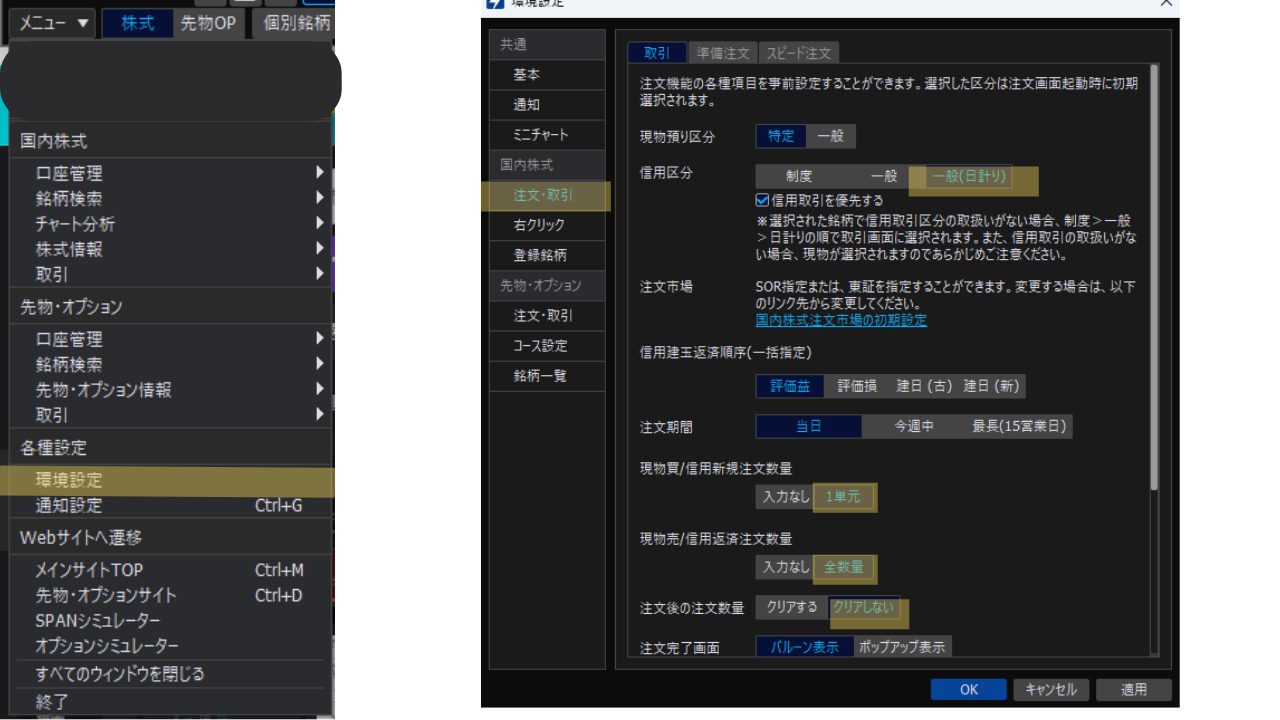
- 国内株式 注文・取引タブをクリック
- 信用区分「一般(日計り)」「信用取引を優先する」にチェック
→注文を作る時に最初からで「日計り」になります。
- 現物買/信用新規注文数量「1単元」にチェック
→直接損切りに関係ないですが、こうしておくと初めから注文数量が「1単元(100株)」にセットされた状態になります。いちいち100株や▲をクリックしなくていいので、手間が省けます。
- 現物売/信用返済注文数量「全数量」にチェック
→普通は返済注文をする際など、毎回「何株か?」を入力しなくてはなりません。
デイトレの場合は小さいロットを回転させるので、基本的に全数量の売買を繰り返すでしょう。
「全数量」にチェックしておくことで、初めから全数量が入力された状態になるので便利です。動画内で素早く注文が行えているのは、この設定をしているからです。
- 注文後の注文数量「クリアしない」にチェック
→これも直接損切りには関係ないですが、「クリアしない」にチェックすると、注文を入れた後でも注文数量(例:100株)が残り続けます。
デフォルトでは毎回消えて指定し直す必要があります。
こうすることで、ダブルクリックで複数発注をする際など便利です。
- フル板の注文画面では「確認画面を省略」にチェック
→毎回確認画面が出ていては鬱陶しいので、省略します。
さいごに

もしご存じなかった方は、ぜひ試してみてください!
「他にもこんな方法でやると早いよ!」というのがあれば、ぜひYouTubeのコメント欄などで教えていただけると嬉しいです。
ハイパーSBI2をより便利に使えるよう、皆さんと攻略していきたいです(笑)
それでは!
最後までご覧いただきありがとうございました!


